我们知道windows 10 19H2(Version 1909)正式版已经发布,win10怎么更新到1909版本?微软官方已经陆陆续续推送给用户,提醒升级win10 1909版本。不过有些用户发现win10破解版不提示更新1909,所以不知道win10怎么更新系统1909。那么win101909版本怎么更新呢?下面我们来看看win10更新到1909版本教程。
win10怎么更新到1909版本?方法如下:
方法一:Windows Update更新
1、依次点击开始—设置—更新和安全—windows更新—检查更新,需要更新补丁至最新,如果你经常不更新补丁,那么可能无法获取推送;
注:本方法适用于win10 1809和win10 1903版本,
查看版本方法:在系统左下角开始菜单选择【设置】–【更新和安全】
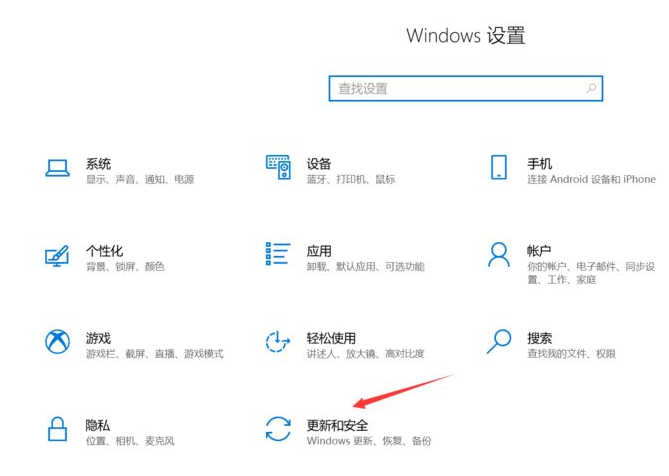
关于“Windows 规格”可查看系统版本。
2、检查是否显示1909版本,如果没有,点击检查按钮,系统会提示你需要更新的版本,如果显示是1909版本,则点击立即下载并安装 选项 ,等待下载完成后电脑自动更新即可更新到1909版本。
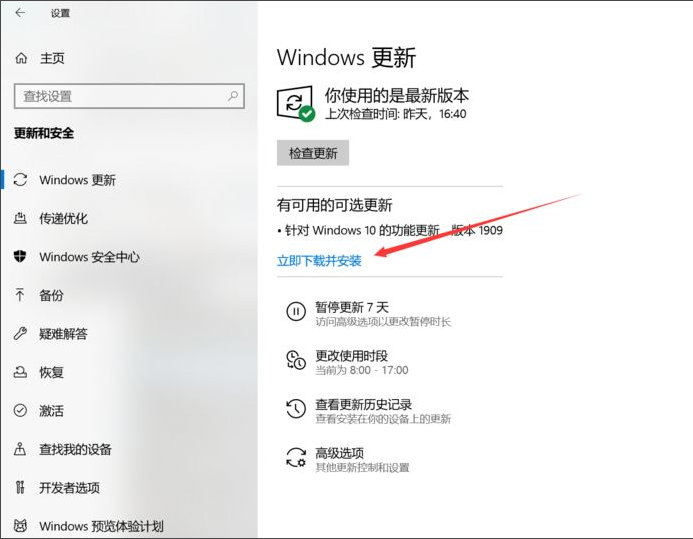
方法二:Win10官网下载1909更新包
1、打开Win10官网更新地址:
https://www.microsoft.com/zh-cn/software-download/windows10
然后点击立即更新,等待更新文件下载。
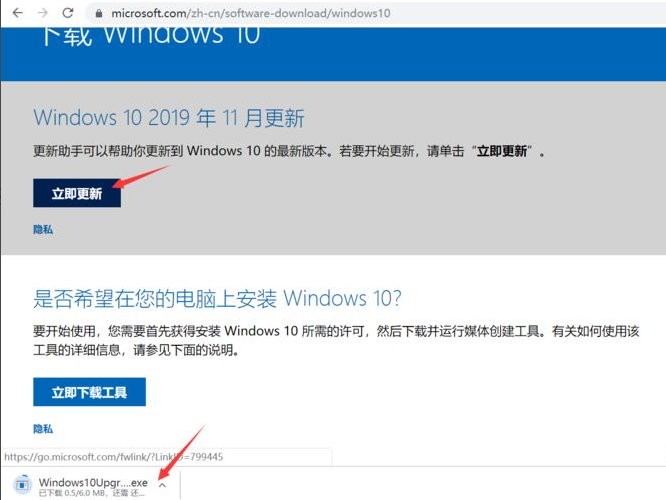
2、用管理员身份运行下载后的文件,点击更新等待更新完成,即可完成升级。
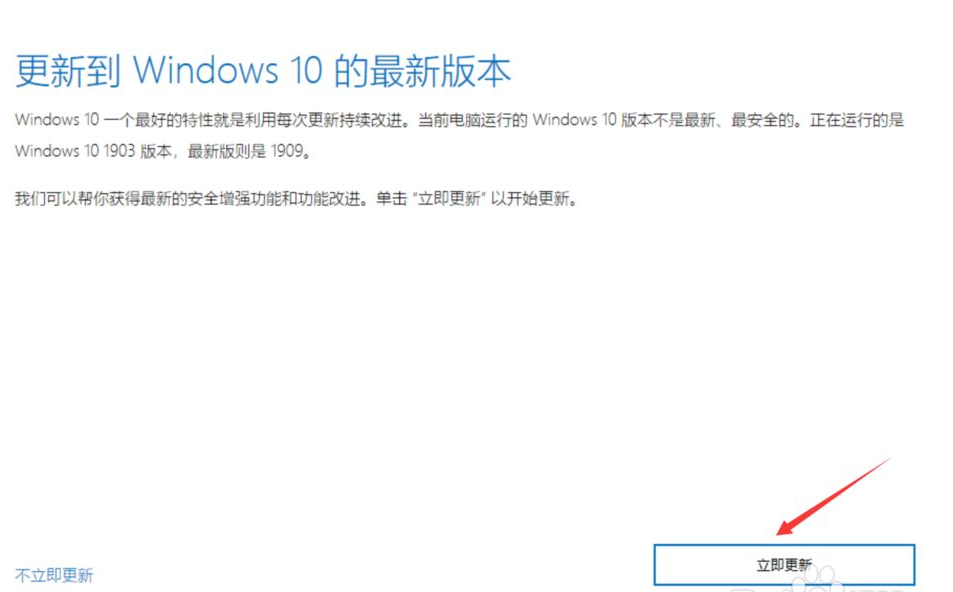
以上就是小编带来的win10怎么更新到1909版本的全部内容,希望可以提供帮助。

我们知道windows 10 19H2(Version 1909)正式版已经发布,win10怎么更新到1909版本?微软官方已经陆陆续续推送给用户,提醒升级win10 1909版本。不过有些用户发现win10破解版不提示更新1909,所以不知道win10怎么更新系统1909。那么win101909版本怎么更新呢?下面我们来看看win10更新到1909版本教程。
win10怎么更新到1909版本?方法如下:
方法一:Windows Update更新
1、依次点击开始—设置—更新和安全—windows更新—检查更新,需要更新补丁至最新,如果你经常不更新补丁,那么可能无法获取推送;
注:本方法适用于win10 1809和win10 1903版本,
查看版本方法:在系统左下角开始菜单选择【设置】–【更新和安全】
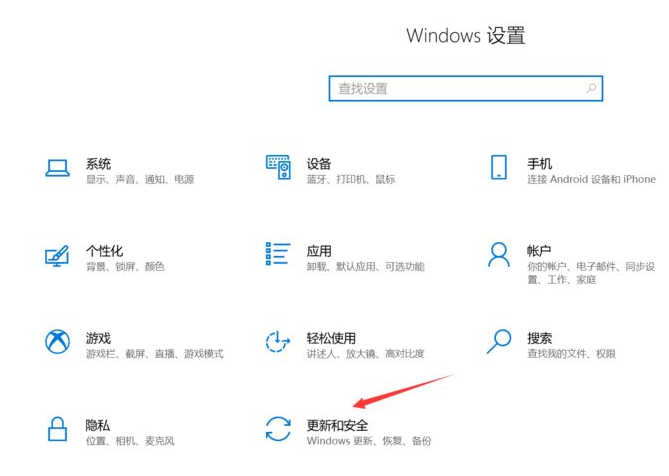
关于“Windows 规格”可查看系统版本。
2、检查是否显示1909版本,如果没有,点击检查按钮,系统会提示你需要更新的版本,如果显示是1909版本,则点击立即下载并安装 选项 ,等待下载完成后电脑自动更新即可更新到1909版本。
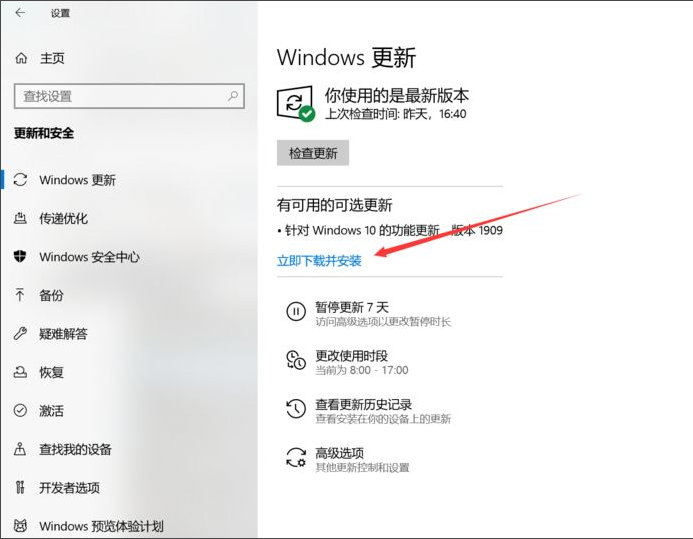
方法二:Win10官网下载1909更新包
1、打开Win10官网更新地址:
https://www.microsoft.com/zh-cn/software-download/windows10
然后点击立即更新,等待更新文件下载。
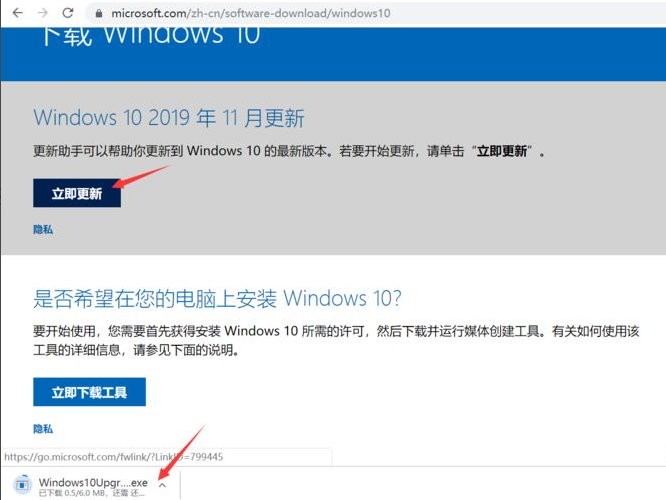
2、用管理员身份运行下载后的文件,点击更新等待更新完成,即可完成升级。
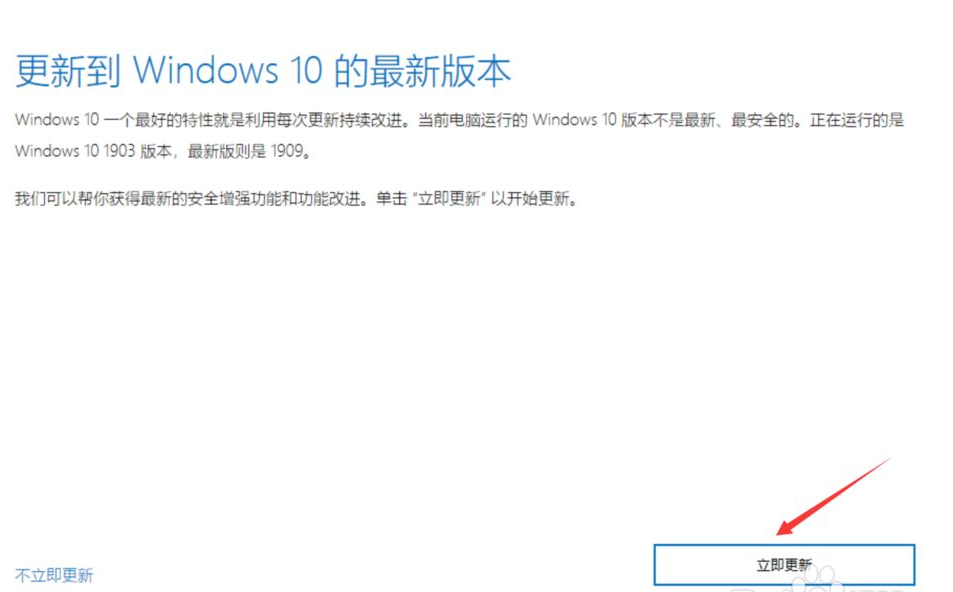
以上就是小编带来的win10怎么更新到1909版本的全部内容,希望可以提供帮助。




